
ព្រីនធ័រនីមួយៗត្រូវការជំនួយផ្នែកទន់អចិន្រ្តៃយ៍។ ឧបករណ៍ប្រើប្រាស់កម្មវិធី - ទាំងអស់នេះគឺចាំបាច់ទោះបីមានតែសន្លឹកបោះពុម្ពតែមួយក៏ដោយ។ នោះហើយជាមូលហេតុដែលវាសមនឹងរកវិធីតំឡើងកម្មវិធីបញ្ជាសកលសម្រាប់ម៉ាស៊ីនព្រីនធ័រ Canon ។
ការដំឡើងកម្មវិធីបញ្ជាសកល
វាពិតជាងាយស្រួលក្នុងការកំណត់កម្មវិធីបញ្ជាមួយដែលងាយស្រួលរកនៅលើគេហទំព័រផ្លូវការឧបករណ៍ទាំងអស់ដែលទាញយកសម្រាប់កម្មវិធីនីមួយៗ។ សូមដោះស្រាយអំពីរបៀបធ្វើវា។
ចូលទៅកាន់គេហទំព័រផ្លូវការរបស់ Canon
- នៅក្នុងម៉ឺនុយខាងលើជ្រើស "គាំទ្រ" ហើយបន្ទាប់ពី "កម្មវិធីបញ្ជា" ។
- ដើម្បីរកកម្មវិធីដែលចង់បានយើងត្រូវទៅរកល្បិចតូចមួយ។ យើងគ្រាន់តែជ្រើសរើសឧបករណ៍ចៃដន្យហើយស្វែងរកអ្នកបើកបរដែលត្រូវបានផ្តល់ជូនសម្រាប់គាត់។ ដូច្នេះដំបូងជ្រើសរើសយកអ្នកគ្រប់គ្រងដែលចង់បាន។
- បន្ទាប់ពីនោះក៏ជ្រើសរើសម៉ាស៊ីនបោះពុម្ពណាមួយដែរ។
- នៅក្នុងផ្នែក "អ្នកបើកបរ" រកកម្មវិធីបញ្ជាម៉ាស៊ីនបោះពុម្ពម៉ាស៊ីនបោះពុម្ព PLUS 5 "។ ផ្ទុកវា។
- យើងត្រូវបានអញ្ជើញឱ្យស្គាល់ខ្លួនអ្នកឱ្យស្គាល់គ្នាដោយមានភាពស្រដៀងគ្នាមួយចំនួននៃកិច្ចព្រមព្រៀងអាជ្ញាប័ណ្ណ។ ចុចលើ "ទទួលយកលក្ខខណ្ឌនិងទាញយក" ។
- កម្មវិធីបញ្ជាត្រូវបានទាញយកដោយប័ណ្ណសារដែលឯកសារចាប់អារម្មណ៍លើផ្នែកបន្ថែម EXE ។
- ដរាបណាយើងបានដាក់ចេញឯកសារដែលចង់បាន, អ្នកជំនួយការដំឡើង "នឹងត្រូវជ្រើសរើសភាសាដែលការដំឡើងបន្ថែមទៀតនឹងត្រូវបានធ្វើ។ នៃអ្វីដែលសមស្របបំផុតគឺអង់គ្លេស។ ជ្រើសវាហើយចុច "បន្ទាប់" ។
- បន្ទាប់, បង្អួចស្វាគមន៍ស្តង់ដារ។ យើងរំលងវាដោយចុចលើ "បន្ទាប់" ។
- យើងអានកិច្ចព្រមព្រៀងអាជ្ញាប័ណ្ណមួយទៀត។ ដើម្បីរំលងធាតុដំបូងធ្វើឱ្យសកម្មហើយជ្រើសរើស "បន្ទាប់" ។
- មានតែនៅដំណាក់កាលនេះប៉ុណ្ណោះដែលយើងត្រូវបានស្នើសុំឱ្យជ្រើសរើសម៉ាស៊ីនបោះពុម្ពដែលភ្ជាប់ទៅនឹងកុំព្យូទ័រ។ បញ្ជីនេះគឺសំពីងសំពោងណាស់ប៉ុន្តែបានបញ្ជាទិញ។ នៅពេលជម្រើសត្រូវបានធ្វើឡើងសូមចុច "បន្ទាប់" ម្តងទៀត។
- វានៅតែចាប់ផ្តើមដំឡើង។ ចុច "ដំឡើង" ។
- ការងារបន្ទាប់នឹងកើតឡើងរួចហើយដោយគ្មានការចូលរួមរបស់យើង។ វានៅតែរង់ចាំសម្រាប់ការបញ្ចប់របស់វាហើយបន្ទាប់មកចុចលើបញ្ចប់ហើយចាប់ផ្តើមកុំព្យូទ័រឡើងវិញ។
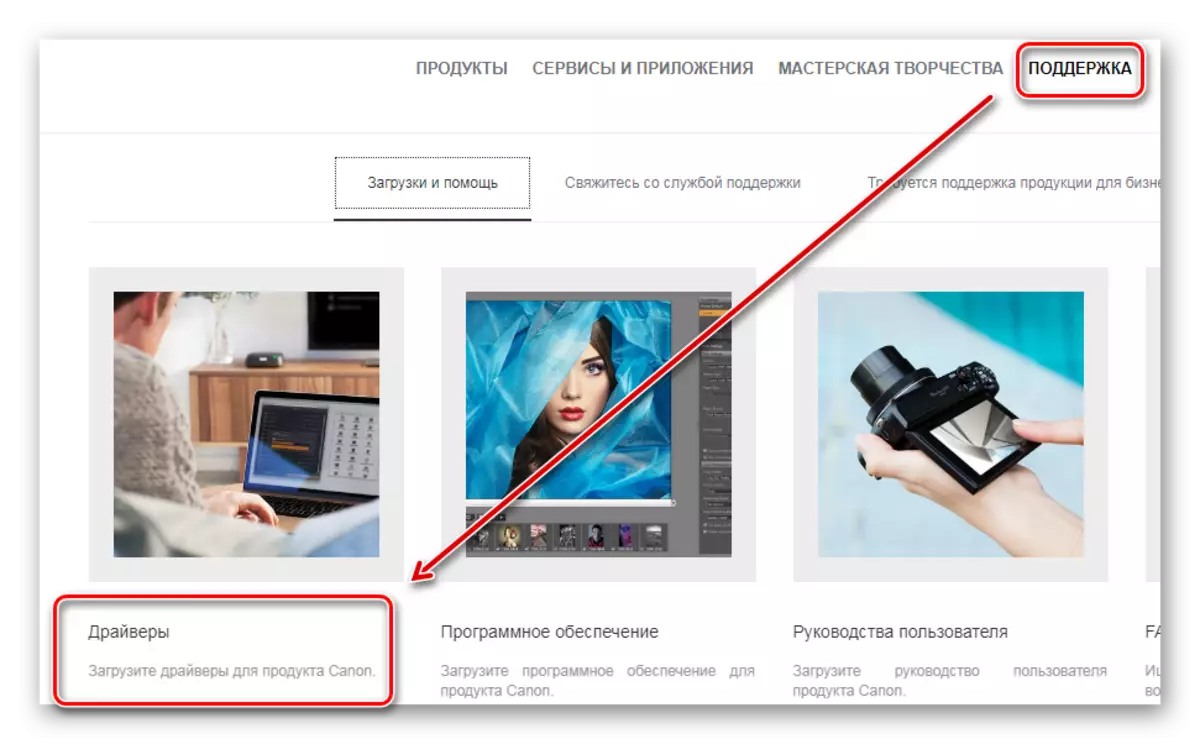

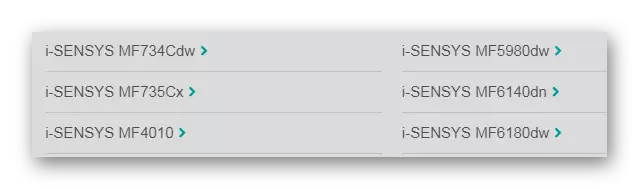

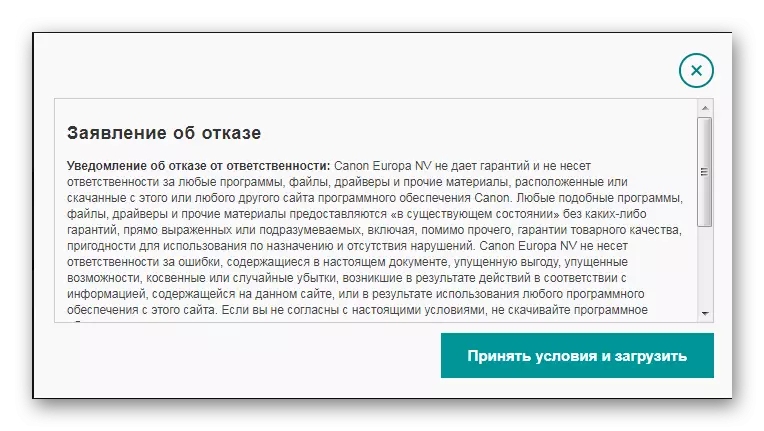
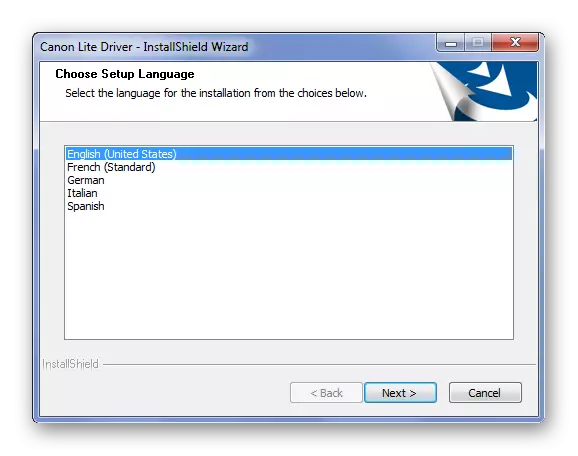
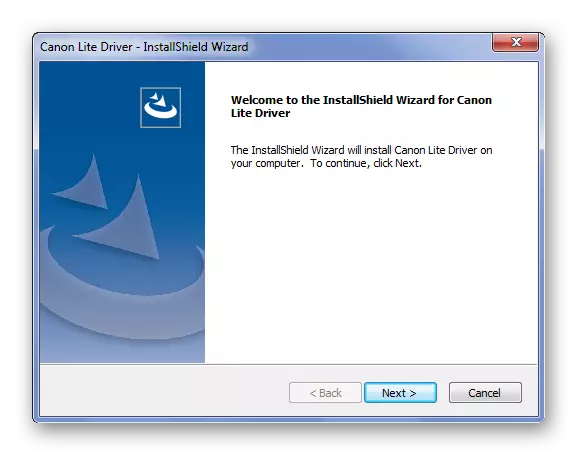

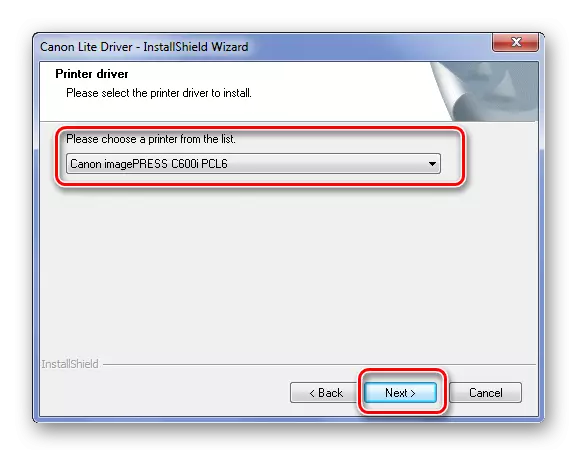
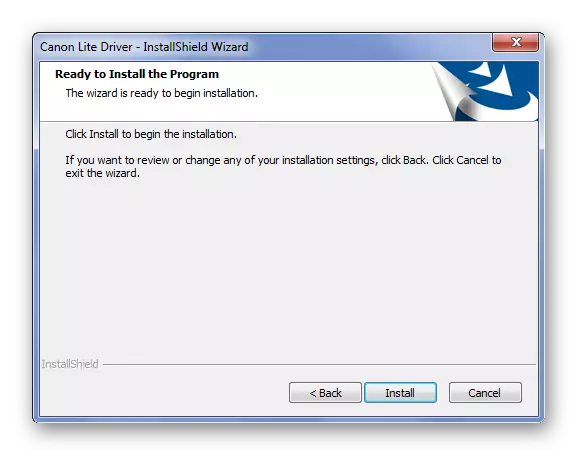

នៅលើនេះការផ្សាភ្ជាប់នៃកម្មវិធីបញ្ជាសកលសម្រាប់ម៉ាស៊ីនបោះពុម្ព Canon បានបញ្ចប់។
